台式电脑开机设置按钮 Win10台式机电源按钮模式设置方法
更新时间:2023-12-13 09:46:23作者:yang
在如今数字化时代,台式电脑已经成为了我们生活和工作中不可或缺的一部分,而在使用台式电脑的过程中,我们常常需要进行一些设置以满足个人需求。其中Win10台式机的电源按钮模式设置就是一个重要的操作。通过这一设置,我们可以灵活地控制电脑的开关机状态,提升使用体验。下面我们将介绍如何进行Win10台式机电源按钮模式的设置,让您轻松掌握这一技巧。
具体步骤:
1.台式电脑开机设置按钮

2.选择桌面空白位置,右击选择个性化
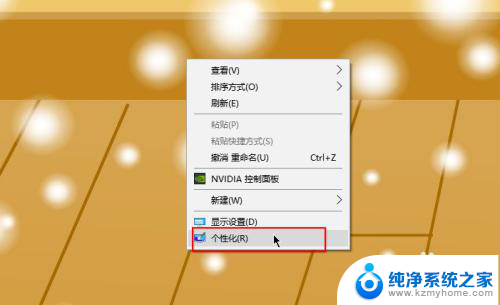
3.在弹出的个性化窗口中选择左侧主页
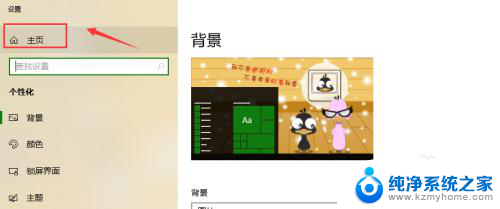
4.随后进入Windows设置,点击系统

5.在里面选择电源和睡眠
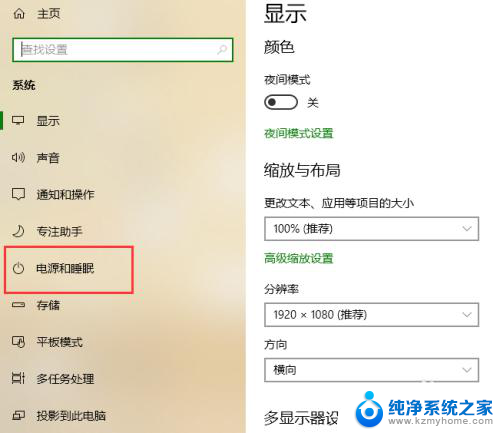
6.右侧还有一个其它电源设置
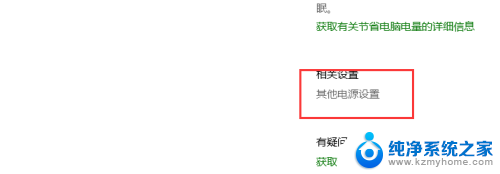
7.点击选择电源按钮功能
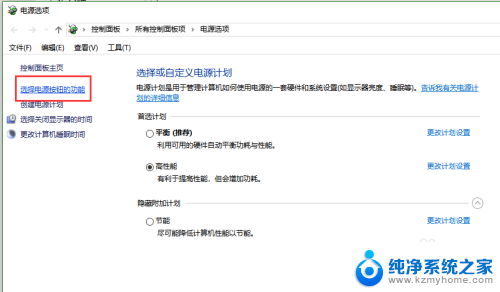
8.在这里更改其触发模式即可
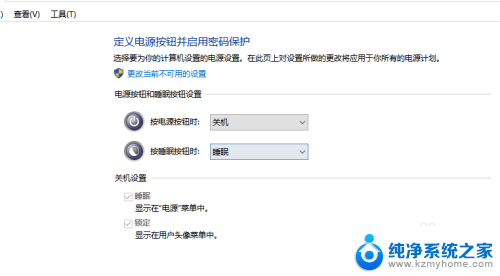
以上就是台式电脑开机设置按钮的全部内容,如果你遇到这种情况,可以按照以上方法解决,希望这些方法能对大家有所帮助。
台式电脑开机设置按钮 Win10台式机电源按钮模式设置方法相关教程
- win10电源选项打不开 Win10节电模式按钮灰色无法启用
- 电脑节电脑节电模式怎么开机 Win10节电模式按钮灰色无法开启
- 台式机 开热点 win10台式机如何设置移动热点
- 台式电脑如何设置锁屏密码 Win10台式电脑设置开机密码步骤
- 怎样设置护眼模式电脑 Win10电脑护眼模式设置方法
- 电脑无边框模式怎么设置 win10无边框模式设置方法
- 笔记本电脑充电模式 Win10笔记本电脑省电模式设置方法
- 怎么设置电脑的护眼模式 Win10电脑护眼模式如何设置
- win10台式忘记密码 台式电脑开机密码忘记了怎么办
- 台式电脑win10怎么打开wifi开关 电脑wifi密码怎么设置
- windows10复制文件需要管理员权限 如何解决需要管理员权限才能复制文件夹的问题
- 右键新建没有ppt怎么办 Win10右键新建菜单中没有PPT如何添加
- 打开电脑触摸板 win10触摸板功能开启
- 测试麦克风没声音 Win10测试麦克风声音步骤
- 电脑怎么更改默认打开文件的方式 Win10系统如何修改文件默认打开方式
- 电脑快捷键和软件快捷键冲突 Windows10热键冲突解决方法
win10系统教程推荐
- 1 打开电脑触摸板 win10触摸板功能开启
- 2 怎么设置windows登录密码 Windows10用户登录密码强度设置
- 3 文件图片不显示怎么办 win10系统文件夹中图片不显示解决方法
- 4 接入耳机识别不到麦克风 Win10耳机麦克风插入后设备不显示的解决方案
- 5 电脑桌面放在d盘 win10系统桌面文件保存到D盘方法
- 6 win10更换锁屏 Windows 10锁屏界面设置方法
- 7 win10耳麦说话声音小 Win10系统麦克风声音调节不灵敏怎么办
- 8 win10屏幕保护程序无法设置 Win10屏幕保护程序设置问题解决方法
- 9 window防火墙在哪里 Windows10自带防火墙如何设置
- 10 怎么知道win10激活时间 如何查看win10系统的激活日期